原标题:word电子签名怎么弄?一分钟快速教学word电子签名怎么弄?在Word文档中添加电子签名是一个非常方便的方法,可以节省时间和纸张下面介绍几种在Word中制作电子签名的方法,我们一起来看一下吧

1. 使用电子签名设计软件随着科技的发展,现在有很多的设计软件可以使用,但是在质量上是参差不齐的,例如手机端的【一键logo设计】在操作简单的同时,设计出来的签名质量还很高我们打开工具,然后选择其中的【签名设计】,接着在弹出的对话框中选择要使用的数字证书,输入签名密码,直接使用签名模板也可以,这样就完成电子签名的添加。

2. 使用手写签名如果小伙伴们没有数字证书,可以使用手写签名的方法添加电子签名这种方法需要您使用鼠标、触控板或触摸屏等设备来绘制签名要使用手写签名添加电子签名,打开Word文档,选择“插入”>“形状”>“线条”>“自由形式线条”,然后使用鼠标或其他设备绘制您的签名。
完成绘制后,右键单击绘制的线条,选择“保存为图片”,然后将保存的图片插入到Word文档中即可

3. 使用预设签名如果不想使用数字证书或手写签名,还可以使用Word中提供的预设签名添加电子签名这些预设签名包括了各种字体和样式,可以根据您的需要进行选择和编辑要使用预设签名添加电子签名,打开Word文档,选择“插入”>“签名线”,然后选择要使用的预设签名。
如果您需要编辑签名,可以单击签名线上的“编辑”按钮进行编辑
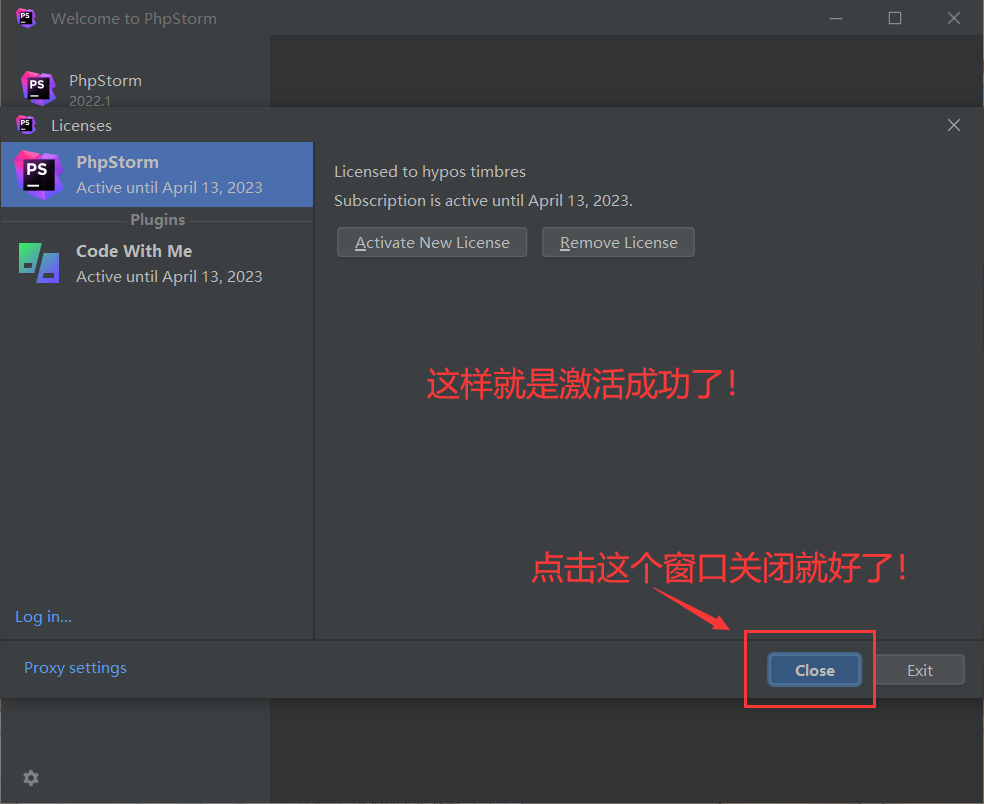
总之,以上是在Word文档中添加电子签名的三种方法。无论小伙伴们选择哪种方法,都可以确保文档的真实性和安全性。返回搜狐,查看更多责任编辑:
亲爱的读者们,感谢您花时间阅读本文。如果您对本文有任何疑问或建议,请随时联系我。我非常乐意与您交流。







发表评论:
◎欢迎参与讨论,请在这里发表您的看法、交流您的观点。